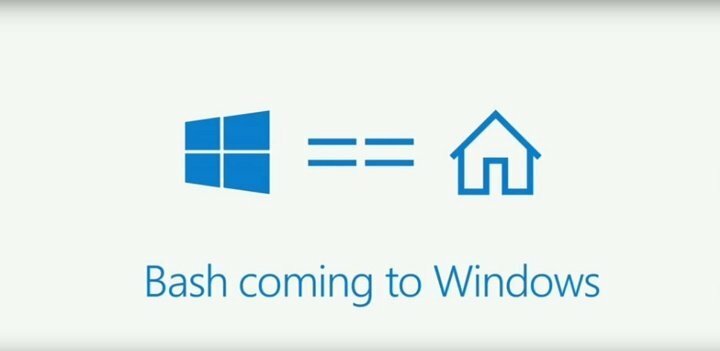Autors Sukanya K M
Labojiet audio skaļuma problēmas operētājsistēmā Windows 10: - Windows neapšaubāmi ir labākais, ko strādāt ar savām neticamajām iespējām, kuras tā jums sniedz. Bet tad ir dažādi audio darbības traucējumi un kļūdas, kas rodas no nekurienes, dažkārt jūs satracinot. Tās var būt vai nu programmatūras, vai aparatūras problēmas, kuras ir jāatklāj un jānovērš. Jūs nekad nezināsiet, kad problēma radīsies un kas to izraisīja!
Cik reizes jūs būtu ārkārtīgi iedziļinājies, kāpēc skaņa netiek atskaņota? Aiz tā var būt dažādi cēloņi, un arī to var atrisināt daudzos veidos. Mēs atvedam šeit dažas skaistas pērles, kas jūs pārsteigs.
Lasīt:Kā pielāgot atsevišķu lietotņu skaļumu operētājsistēmā Windows 10
SKAŅAS IESTATĪJUMU PĀRBAUDE
Vai jūs to izmēģinājāt? Tas ir kaut kas, ko mēs visi lielākoties ignorējam. Vienkārši ar peles labo pogu noklikšķiniet uz skaļuma pogas ekrāna apakšējā kreisajā stūrī un pārbaudiet, vai esat to nejauši izslēdzis. Ja pat tas nedarbojas, nepadodieties. Pārbaudiet skaļruņus, austiņu savienojumus vai kabeļus.
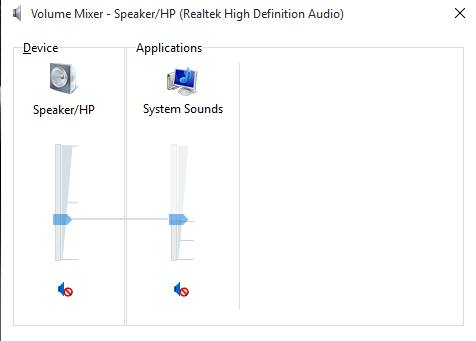
Vai nepalīdz? Skatiet mūsu nākamo padomu. Tas varētu jūs pārsteigt.
AUDIO VADĪTĀJI ATSTĀDĪT UN ATPAKOT
Audio diskdziņi vienmēr ir bijuši daži problēmu avoti, un, lai gan tagad ir pieejami daudzi atjauninājumi, Windows 10 nav kārtējais atbrīvojums. Tas mainās atkarībā no izmantotās versijas. Ja tas ir standartizēts, tad tam ir jādarbojas bez lielām problēmām. Citādi jums tas ir jāaplūko.
Veicot tālāk minētās darbības, disku var pilnībā atcelt vai instalēt.
- Noklikšķiniet uz izvēlnes Sākt
- Pārejiet uz ierīces pārvaldnieku un ar peles labo pogu noklikšķiniet uz opcijas Skaņa, Video spēles un kontrolieris.
- Sadaļā Rekvizīti, ja izvēlaties opciju Atpakaļ (ja tā nav pelēka), jums tas būs jādara atjaunināt un pārinstalēt šoferis. Tas būtībā veic attīrīšanu, noņemot pārkāpēju procesu.
- Lai atinstalētu, jums nekavējoties jābūt gatavam jaunam draiverim. Pirms atinstalēšanas to apstipriniet.
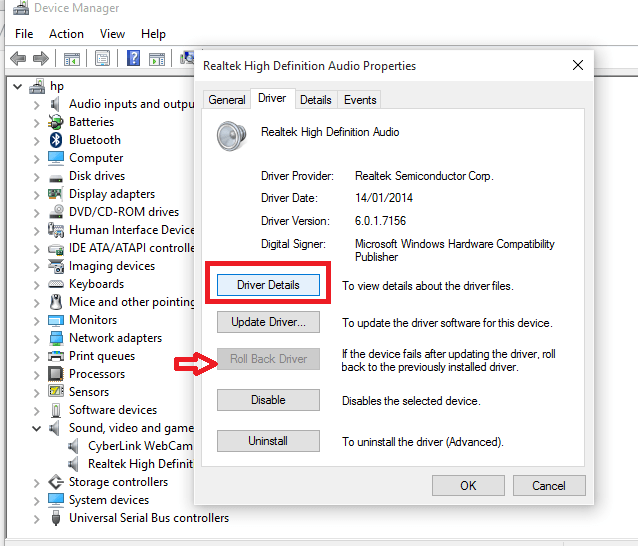
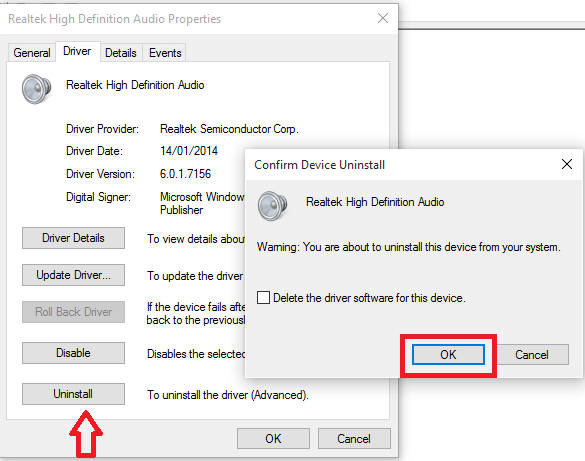
AUDIO PROBLĒMU LABOŠANA
Tas drīzāk var jums palīdzēt, kā mūsu Windows 10 nāk ar iebūvēto problēmu novēršanas rīku. Tas var palīdzēt novērst visas nesaistītās problēmas, kas ir atkarīgas no sistēmas. Alternatīvi, jūs varat arī uzņemt Microsoft problēmu novēršanas rīku, ja esat ar to diezgan labi iepazinies.
- Sākuma izvēlnē meklējiet Vadības panelis.
- Pārejiet uz opciju Traucējummeklēšana
- Noklikšķiniet uz Audio atskaņošanas problēmu novēršana opcija
- Izpildiet tā norādījumus.
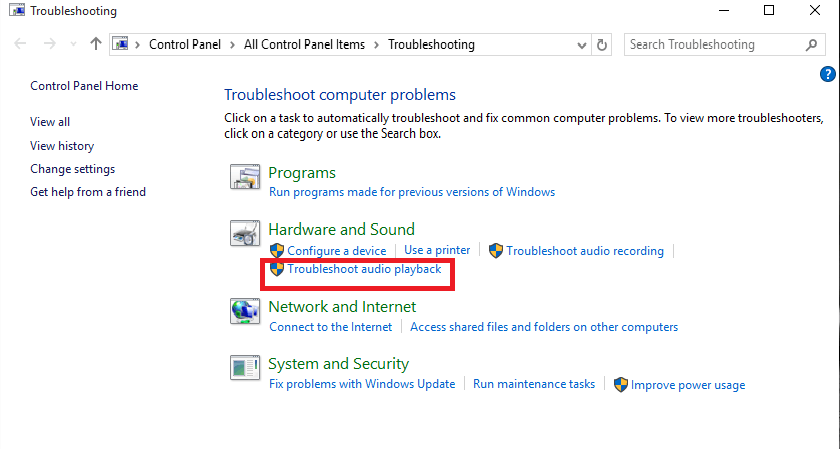
IDT HD AUDIO KODEKA ATJAUNINĀŠANA
Manuāla draivera atjaunināšana ir risinājums šādai problēmai, kurā jūs varat izvēlēties pats savu draiveri, kuru vēlaties izmantot. IDT augstas izšķirtspējas CODEC ir bieži sastopama problēma, kuru var viegli novērst, veicot šādas darbības.
- Noklikšķiniet uz izvēlnes Sākt un izvēlieties ierīces pārvaldnieku.
- Izvērsiet skaņas, video un spēļu kontrolieris opcija.
- Pārbaudiet, vai atrodat IDT augstas izšķirtspējas CODEC iespēju (šeit tas ir reāllaikā)
- Izvēlies Atjauniniet draivera programmatūru ar peles labo pogu noklikšķinot uz tā.
- Pārlūkojiet manu datoru, lai atrastu draivera programmatūru sekoja ļaujiet man izvēlēties no ierīču disku saraksta jāizvēlas no nākamā paneļa.
- Tagad audio nolūkos jums ir atļauts izvēlēties jebkuru no jūsu sistēmas diskdziņiem.
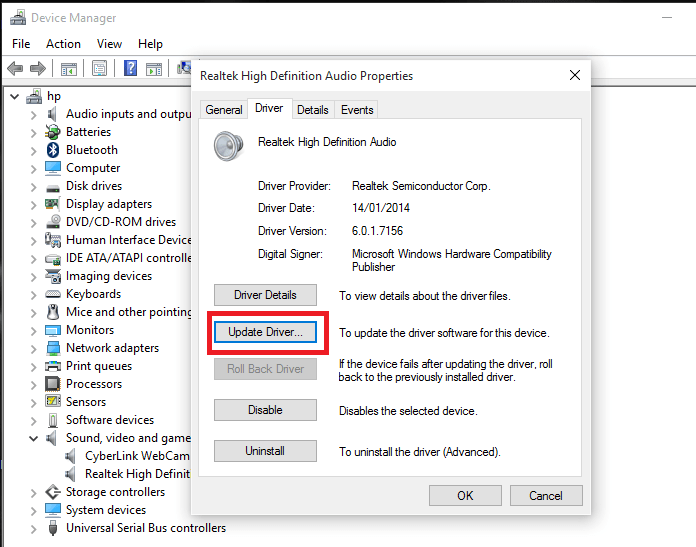

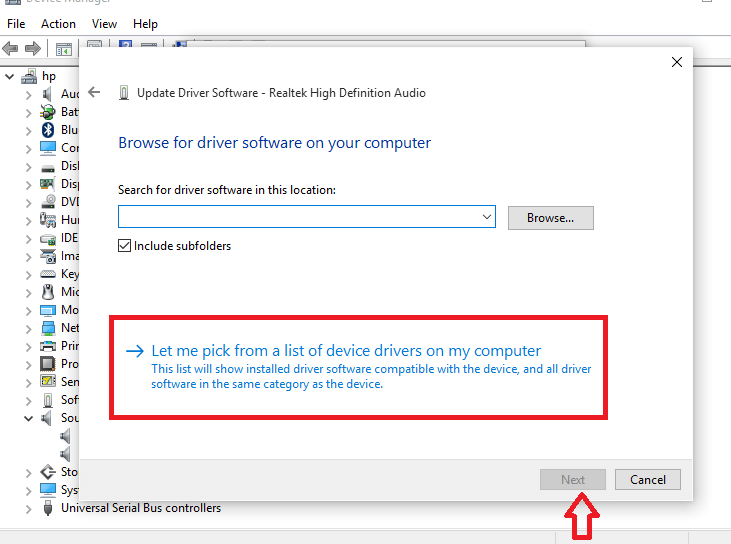
AUDIO PASTIPRINĀJUMU ATSPĒJA
Audio uzlabojumi ir tie, kas ir iebūvēti Microsoft kas palīdz veikt dažādus skaņas iestatījumu uzlabojumus. Trūkums ir tāds, ka viņi pārtrauc darbu, kad rodas problēma ar audio. Ir ieteicams tos pilnībā apturēt, lai tie neradītu papildu traucējumus jūsu sistēmā.
Mēs šeit iepazīstinām ar darbībām, lai tās izslēgtu.
- Meklēt skaņu meklēšanas joslā darbvirsmas apakšdaļā.
- Iet uz Skaņa iestatījumus vadības panelī
- Jaunajā uznirstošajā logā ar peles labo pogu noklikšķiniet uz noklusējuma ierīcēm un dodieties uz to Rekvizīti sadaļā.
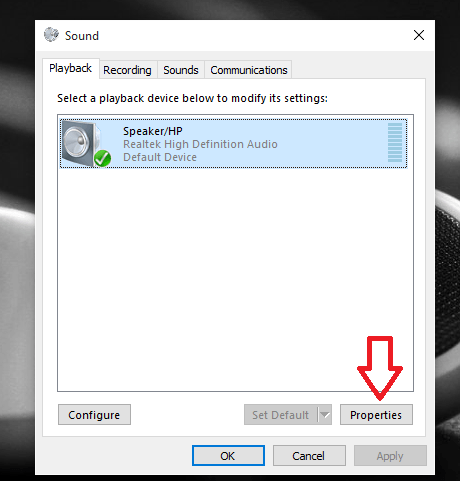
- Noklikšķiniet uz cilnes Uzlabojumi, izvēlieties opciju Atspējojiet visus uzlabojumus un nospiediet pogu Piesakies.
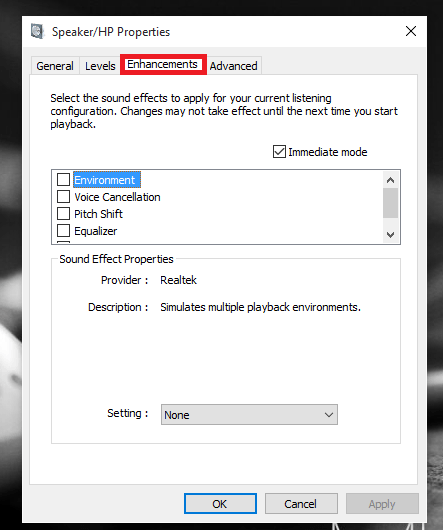
Tagad atbrīvojieties no audio problēmu spriedzes un mēģiniet tos novērst, veicot kādu no iepriekš minētajām darbībām.